在当今的数字时代,摄像头已成为我们日常生活中不可或缺的一部分。无论是视频通话、在线会议还是拍摄照片和视频,摄像头都扮演着重要的角色。但是,对于初次接触或不太熟悉技术的用户来说,如何正确地开启电脑摄像头可能会让人感到困惑。不用担心,本文将为你提供简单易懂的步骤,帮助你快速启动电脑摄像头。
检查摄像头硬件
在开始之前,请确保你的电脑确实配备了摄像头。大多数现代笔记本电脑都会内置摄像头,通常位于屏幕上方。如果你使用的是台式机,则可能需要购买一个外接摄像头,并通过usb接口连接到电脑上。确认摄像头存在后,你可以继续下一步。
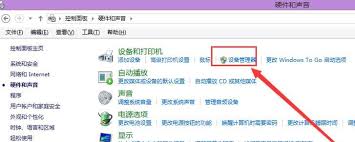
启用windows系统的摄像头功能
1. 打开设置:点击屏幕左下角的“开始”按钮,然后选择“设置”图标(看起来像一个齿轮)。
2. 进入隐私设置:在设置窗口中找到并点击“隐私”选项。
3. 管理摄像头权限:在左侧菜单中,选择“摄像头”。确保开关处于“开”的状态,这样系统级别的摄像头访问就被允许了。
4. 检查应用权限:在同一个页面下方,你可以看到每个应用程序是否有权限访问你的摄像头。确保你需要使用的应用程序被允许访问。
测试摄像头是否正常工作
完成上述设置后,你可以通过以下方式来测试摄像头是否可以正常使用:
- 使用预装的“相机”应用:在开始菜单中搜索“相机”,打开该应用后,你应该能够立即看到摄像头捕捉的画面。
- 或者下载第三方软件,如skype或zoom等,这些应用通常会自动检测并使用摄像头进行视频通话。
解决常见问题
如果你在尝试上述步骤时遇到任何问题,比如摄像头无法被识别或者没有图像显示,可以考虑以下几个解决方案:
- 重启电脑:有时候,简单的重启就能解决很多临时性的问题。
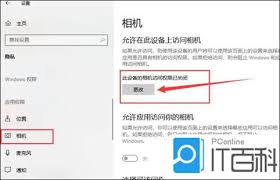
- 更新驱动程序:访问设备制造商的官方网站,查找并安装最新的摄像头驱动程序。
- 检查物理开关:一些笔记本电脑配有物理开关或按键来控制摄像头的开启与关闭,确保这个开关没有被意外地关闭。
- 禁用并重新启用设备:在设备管理器中找到摄像头设备,右键点击它,选择“禁用设备”,然后再右键点击它,选择“启用设备”。
通过遵循以上指南,你应该能够轻松地开启和使用你的电脑摄像头。记得定期检查摄像头权限设置,以保护个人隐私安全。希望这篇文章对你有所帮助!






















